
时间:2024-05-06 15:23:25作者:来源:人气:我要评论(0)
win11是目前市面上最新的系统,无论是操作的界面,还是提供的资源都是焕然一新的,能够带给用户全新的电脑体验感,很多小伙伴想要体验一下新系统的感受,但是升级了win11系统之后,发现无论是操作还是内容都与之前有很大的不同,用着不习惯,想要恢复到win10系统,小编为小伙伴带来了win11退回win10方法教程。
win10官方版下载地址(点击下载)
win11退回win10方法教程:
方法一、
1、点击进入win11的设置中心,点击进入更新与安全。
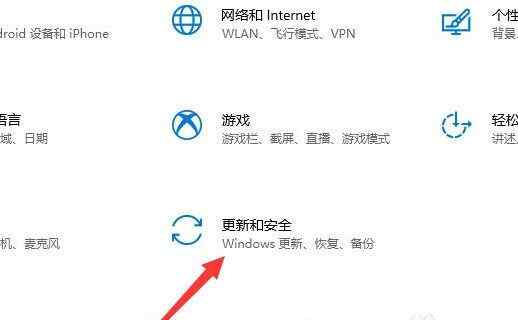
2、点击进入恢复界面,点击开始,返回win10版本即可。
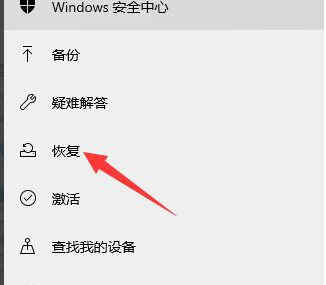
总结:升级win11系统的小伙伴注意,如果不喜欢win11系统还是要在10天内退回win10系统,否则就不能直接退回了。
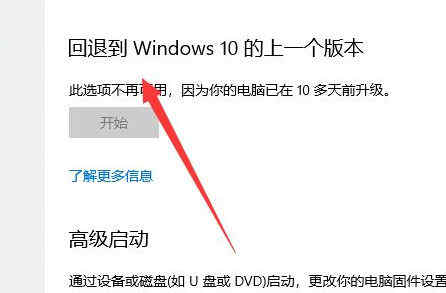
方法二、
如果更新超过了10天就无法使用上面的方法返回了,那就只能通过win11重装win10系统的方法实现。
1、在windows11系统中下载一个系统重装工具。
2、下载后完成安装程序,点击程序中的“立即重装”。
3、这时候软件会自动检测系统的硬件,小伙伴们直接点击“下一步”。
4、这时候选定需要安装的程序,想要升级的朋友们,记得在windows7或者windows10系统中找到后缀为64位的系统,之后点击下一步。
5、到了该步骤,小伙伴们可以选择一些常用的软件,方便系统安装后直接使用,继续点击“下一步”,之后直接点击开始安装。
6、这时候软件就会开始自动下载装机需要的系统文件,我们只需要耐心等待就可以了。等到下载结束以后,系统会提示自动重启。
7、电脑自动重启以后不要进行任何操作,系统会自动进入pe解压系统文件,并且进行安装。整个步骤都不需要进行任何操作,只需要等待。等到安装完成后,系统就升级为64位系统了。
相关阅读 win10怎么退出S模式 win10退出S模式方法介绍 win10文件夹属性没有位置选项怎么办 win10文件夹属性没有位置选项解决方法 在win10为什么excel老是闪退 win10系统excel老是闪退解决方法 win10桌面图标变成黑色方块怎么办 win10桌面图标变成黑色方块解决方案 win10打不开管理工具怎么办 win10打不开管理工具解决方法 win10c盘故障转储如何修复 win10c盘故障转储修复方法 win10批处理文件运行不了怎么办 win10批处理文件运行不了解决办法 win10输入法不见了怎么调出来 win10输入法不见了调出来方法 win10检测不到第二个显示器怎么办 win10检测不到第二个显示器解决方法 win10自带的软件管家在哪里 win10自带的软件管家位置介绍
热门文章
 windows11怎么重置 Win11系统恢复出厂设置教程
windows11怎么重置 Win11系统恢复出厂设置教程
 win11资源管理器闪退怎么办 windows11资源管理器闪退的解决办法
win11资源管理器闪退怎么办 windows11资源管理器闪退的解决办法
 win11可以安装安卓软件吗 windows11安装apk教程
win11可以安装安卓软件吗 windows11安装apk教程
 win11护眼模式怎么设 Windows11设置护眼模式的方法
win11护眼模式怎么设 Windows11设置护眼模式的方法
最新文章
人气排行